PowerDirectorで、AVCHDもサクサク編集
字幕を動画に入れる
ホーム > ムービートップ >PowerDirectorトップ >タイトル・字幕を動画に入れる
字幕としてテキストを入力する場合
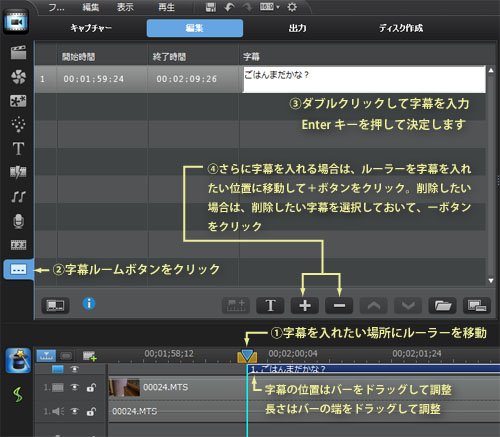
PowerDirectorでは、ディスクメディアで表示が選択できる字幕としてテキストを入力することも出来ます。字幕機能は、位置などデザインを調整する事は出来ませんが、日本語訳を常時表示しなければならないなど、大量の文字情報を入れなければならない場合に使用するとよいでしょう。
ルーラーを字幕を入れたい場所に移動させ、字幕ルームボタンを押して、字幕ルームに切り替えます。初めて字幕を入力する場合リストの一番上に新しい字幕が作成されています。字幕と書かれた欄をダブルクリックして、テキストを入力します。テキストの入力が終了したらEnterキーを押して、字幕を確定します。
2つ目以降の字幕を追加する場合は、字幕ルーム下部の+ボタンをクリックすると字幕を追加する事が出来ます。削除するばあいには、削除したい字幕をクリックして選択しておいてから-ボタンをクリックして下さい。字幕の削除は、タイムライン上部のバーを選択してDELキーでも削除出来ます。
字幕のフォントやサイズを設定する
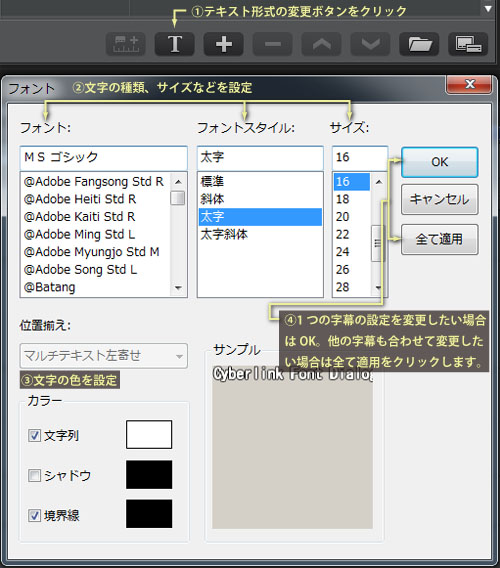
字幕ルーム下部にあるテキスト形式の変更ボタンをクリックして、フォントウインドウを開きます。字幕でもある程度の設定は出来ますが、タイトルとは違いごく基本的な設定のみ変更することが可能です。フォント(文字の種類)やスタイル、サイズを変更したら、OKもしくは、全て適用を押して変更を確定します。OKの場合は、設定を加えている字幕のみ変更が加えられ、全て適用の場合は、設定中の字幕以外にも変更が加えられます。字幕の場合は、フォントやスタイルが統一されている方が良いように思いますので、全て適用がお勧めです。
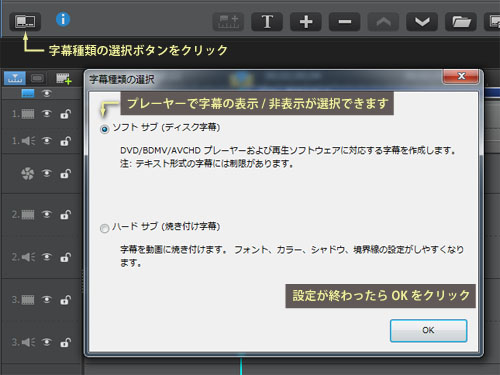
字幕ルーム下部の「字幕種類の選択」ボタンを押すとDVDなどのディスクメディアなどで一般的によく見られる表示を切り替えられるソフト サブと、出来ないハードサブに切り替えられます。自由度が高いデザインでテキストを入力したい場合テキストルームを使用する方が良いように思いますので、特に意図が無ければ、ソフトサブで良いでしょう。
ホーム > ムービートップ >PowerDirectorトップ >タイトル・字幕を動画に入れる
PR Amazon で購入!
デジカメ 動画編集 花の名所・観光スポット 旅行情報 HANGAR7
当サイトはリンクフリーです。
